Czym jest Ekosystem Galaxy, który pozwala urzeczywistnić idee Connected Living?
Samsung podjął zobowiązanie do dostarczania niezwykłych wrażeń płynących z możliwości łączności między naszymi produktami, aby pomóc Ci robić więcej i ułatwiać Ci życie. Przyjrzyjmy się wspólnie, jak Samsung to umożliwia z Ekosystemem Galaxy.
Ekosystem Galaxy
Ekosystem Galaxy to sposób na styl życia, które jest łatwiejsze i bardziej komfortowe z urządzeniami Galaxy. Na przykład: dzięki kontynuacji pracy z aplikacjami możesz z łatwością kontynuować pracę między urządzeniami lub komunikować się z innymi z dowolnego miejsca.
Automatyczne przełączanie się na słuchawki Galaxy Buds
Teraz, korzystając ze słuchawek Galaxy Buds Pro, możesz płynnie przełączać się między smartfonem Galaxy i tabletem Galaxy. Samsung opracował nową strukturę łączności opartą na technologii Bluetooth Low Energy (BLE), która pozwala na przesyłanie dźwięku między urządzeniami w pobliżu i połączonymi słuchawkami Galaxy Buds Pro, dając wrażenie całkowicie płynnego przejścia.
Na przykład: jeżeli chcesz przełączyć się ze smartfona na tablet w czasie oglądania filmu, możesz to zrobić z łatwością, bez konieczności ręcznej zmiany połączenia Bluetooth. Jeżeli masz połączenie przychodzące w czasie oglądania na tablecie Galaxy materiałów wideo z YouTube, Twoje słuchawki Galaxy Buds Pro automatycznie przełączą się na smartfona.
Usłyszysz sygnał połączenia w słuchawkach Buds Pro i możesz odebrać połączenie stukając je raz lub naciskając przycisk połączenia na ekranie smartfona. Po rozłączeniu rozmowy połączenie automatycznie przełączy się na powrót na tablet i możesz dalej cieszyć się materiałem wideo. Połączenia między słuchawkami i urządzeniami mobilnymi można przełączać automatycznie pod określonymi warunkami.
Na obu urządzeniach mobilnych, na które chcesz się przełączyć, uruchom aplikację Ustawienia, stuknij Połączenia > Bluetooth, a następnie wybierz słuchawki w części Połączone urządzenia.
Krok 1. Stuknij Ustawienia słuchawek sparowanych ze smartfonami i tabletami Galaxy
Krok 2. Dla Galaxy Buds Pro stuknij opcję Automatyczne przełączanie na inne urządzenia, aby uruchomić ustawienie dla obu urządzeń.

Pamiętaj:
- Kontynuacja pracy aplikacjami między telefonem i tabletem jest obsługiwana przez słuchawki Galaxy Buds Pro sparowane ze smartfonami i tabletami Galaxy, które obsługują One UI 3.1 lub w wersji wyższej. Obsługa funkcji kontynuacji pracy ze słuchawkami Galaxy Buds+ i Galaxy Buds Live zostanie udostępniona w późniejszym czasie.
- Smartfony i tablety Galaxy muszą być zapisane pod tym samym kontem Samsung, a łączność Bluetooth musi być włączona. Dla słuchawek Galaxy Buds Pro funkcja Automatyczne przełączanie na inne urządzenia musi być włączona dla obu urządzeń.
- Zalecana odległość między urządzeniami nie powinna przekraczać 2 metrów.
- Obsługa funkcji kontynuacji pracy może różnić się między modelami smartfonów i wersjami aplikacji.
- Wydajność funkcji kontynuacji pracy może się różnić w zależności od użycia, środowiska sieciowego i odległości.
Kontynuacja pracy z aplikacjami
Funkcjonalność kontynuacji pracy można włączyć także w obrębie aplikacji, aby umożliwić przełączanie między smartfonem i tabletem (i odwrotnie), bez potrzeby ponownego uruchamiania aplikacji.
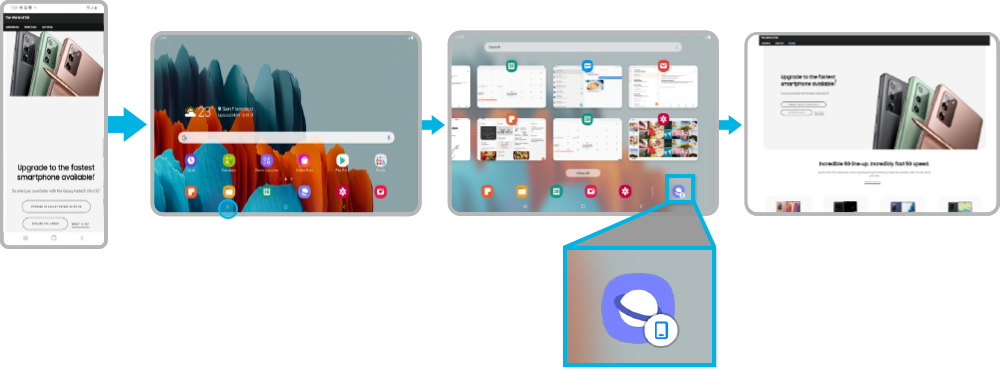
Na przykład: jest to pomocne w czasie przeglądania treści na smartfonie, przy jednoczesnej kontynuacji bieżącej pracy na większym ekranie. Podobnie: możesz robić zakupy na tablecie i przełączyć się na smartfon celem dokonania płatności. Kiedy otworzysz aplet „Ostatnio używane aplikacje” u dołu z lewej strony ekranu tabletu, wyświetlone zostaną ostatnio używane aplikacje.
Kiedy otworzysz aplikację „Samsung Internet” u dołu z prawej strony ekranu tabletu, wyświetlona zostanie ta sama strona internetowa, która jest przeglądana na smartfonie, co pozwoli Ci kontynuować zakupy. Możesz także przełączyć się ze smartfonu na tablet i z tabletu na smartfon korzystając z tego samego procesu dla aplikacji „Notatki Samsung” i kontynuować pracę rozpoczętą na drugim urządzeniu.
Krok 1. Przejdź do Ustawienia > Zaawansowane funkcje
Krok 2. Stuknij Kontynuacja pracy w aplikacjach na innych urządzeniach, aby uruchomić funkcję na obu urządzeniach.
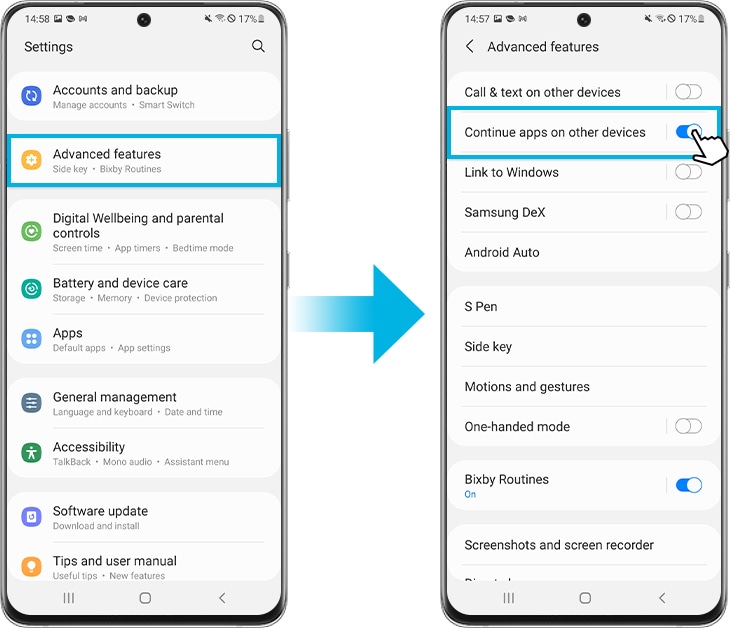
Pamiętaj:
- Smartfony i tablety Galaxy muszą być zapisane pod tym samym kontem Samsung, a łączność Bluetooth musi być włączona. Funkcja Kontynuacja pracy w aplikacjach na innych urządzeniach musi być włączona na obu urządzeniach.
- Funkcja jest dostępna dla urządzeń w pobliżu, w promieniu 2 m (ale dystans ten może ulegać zmianom).
- Funkcja obsługuje aplikacje Notatki Samsung i Samsung Internet na smartfonach Galaxy i tabletach które pracują z One UI 3.1 lub w wersji wyższej. (Niektóre modele nie są obsługiwane, włączając w to, ale bez ograniczeń: JDM, urządzenia bez Wi-Fi 5GHz i SAK oraz modele Android GO).
Udostępnianie klawiatury tabletu
W końcu, klawiatura składana tabletu może być wykorzystywana między smartfonami i tabletami Galaxy. Jak w przypadku wrażeń płynących z innych funkcjonalności Samsung BLE, wyjątkowa technologia Samsung pozwala na współdzielenie klawiatury z bezpiecznym uwierzytelnianiem między urządzeniami i wymianą informacji na temat połączenia klawiatury.
Aby skorzystać z klawiatury składanej tabletu na smartfonie, musisz przeprowadzić prosty, jednorazowy proces rejestracji. Kiedy jednocześnie naciśniesz klawisze „Cmd” i „Lang” na klawiaturze składanej, na smartfonie wyświetlone zostanie okno dialogowe połączenia klawiatury.
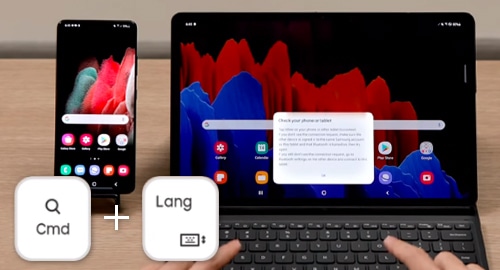
Po wybraniu klawiatura tabletu automatycznie połączy się ze smartfonem. W rezultacie możesz po prostu korzystać ze smartfona tworząc notatki, przeglądając zasoby sieciowe i wysyłając wiadomości tekstowe używając klawiatury składanej tabletu. Kiedy chcesz powrócić do pracy na tablecie, ponownie naciśnij kombinację klawiszy „Cmd” i „Lang”.
Jak w przypadku wrażeń płynących z innych funkcjonalności Samsung BLE, wyjątkowa technologia Samsung pozwala na współdzielenie klawiatury z bezpiecznym uwierzytelnianiem między urządzeniami i wymianą informacji na temat połączenia klawiatury.
Pamiętaj:
- Smartfony i tablety Galaxy muszą być zapisane pod tym samym kontem Samsung, a łączność Bluetooth musi być włączona. Funkcja Kontynuacja pracy w aplikacjach na innych urządzeniach musi być włączona dla obu urządzeń.
- Funkcja kontynuacji pracy z aplikacjami jest obsługiwana przez urządzenia z One UI 3.1 lub w wersji wyższej (niektóre modele nie są obsługiwane), a także tablety Tab S7, Tab S7+, Tab S6; jest także obsługiwana przez klawiatury dołączane do certyfikowanych przez Samsunga etui na tablety.
- Całościowa wydajność funkcji kontynuacji pracy może się różnić w zależności od środowiska sieciowego danego użytkownika.
Pamiętaj: Prezentowany na zrzutach ekranowych widok ekranu oraz menu mogą się różnić w zależności od modelu urządzenia i wersji oprogramowania.
Dziękujemy za twoją opinię
Prosimy o odpowiedzi na wszystkie pytania.


